Übersichtlicher Schnellzugriff
Mac-Tipp: Arbeitsbereiche mit Dock-Ordnern organisieren
Das Dock von macOS bietet nicht nur eine Übersicht der aktuell geöffneten Anwendungen und die Möglichkeit zum schnellen Zugriff auf ausgewählte Apps, sondern kann zudem auch Anwendungsfenster und Ordner beherbergen. Letzteres lässt sich auch dazu verwenden, seinen Computer-Alltag besser zu organisieren. Wir reichen an dieser Stelle einfach mal einen Vorschlag von ifun.de-Leser Res an euch weiter.
Egal ob es darum geht, das Mac-Dock lediglich übersichtlicher zu machen oder auch gleich noch den Zugriff auf einzelne Anwendungen nach Themen wie etwa „Arbeit“ oder „Unterhaltung“ zu gruppieren, können sich im Dock abgelegte Ordner als ausgesprochen praktisch erweisen. Damit ihr dabei die Programme an ihrem angestammten Platz lassen könnt, müsst ihr dafür mit Verlinkungen zu diesen – sogenannten Alias-Dateien -arbeiten. Für bessere Unterscheidung oder auch einfach der Optik wegen, kann man den einzelnen Ordnern dann auch noch eigene Symbole zuweisen.
Zunächst legt ihr im Verzeichnis Programme oder an einer anderen Stelle auf dem Mac den gewünschten Ordner an, beispielsweise eine Sammlung namens „Produktivität“. Hier kommen nun Alias-Dateien von allen Programmen hinein, die ihr unter dieser Kategorie versammelt haben wollt. Also ein Rechtsklick auf das Originalprogramm, die Option „Alias erzeugen“ wählen und diese Alias-Datei dann in den Ordner schieben – so bleiben die Original-Anwendungen weiter auf ihrem ursprünglichen Platz.
Wer möchte, kann sich jetzt noch um die Optik des neuen Ordners kümmern und auf Webseiten wie flaticon.com passende Symbolbilder suchen. Ebenfalls per Rechtsklick wählt ihr hier jetzt die Option „Informationen“ des jeweiligen Ordners an und zieht das neue Symbol auf das kleine Ordner-Bild im Info-Fenster.
Wenn alles fertig ist, könnt ihr den vorbereiteten Ordner in den rechten Bereich des Dock ziehen und habt von hier aus direkten Zugriff auf die darin gespeicherten Objekte. Damit das neue Symbol auch angezeigt wird, muss die Ansicht des Ordners im Dock (ebenfalls Rechtsklick) auf „Ordner“ gestellt sein. Die Darstellung des Inhalts könnt ihr abhängig von der Menge der enthaltenen Objekte und eurem Geschmack festlegen, in der Regel ist hier „Gitter“ eine gute Wahl.
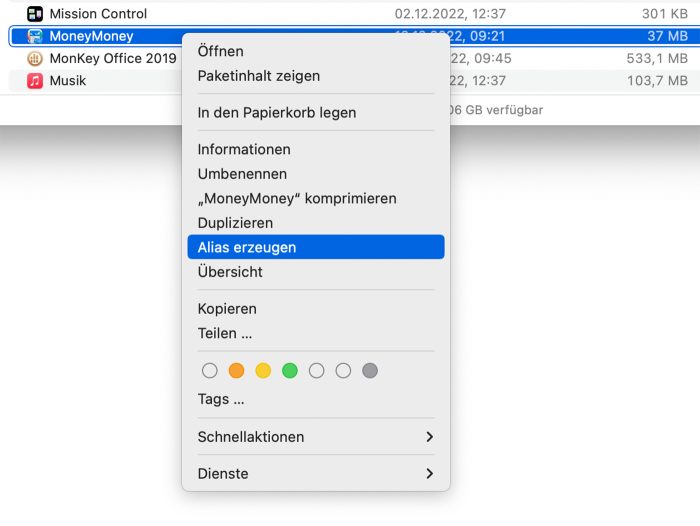
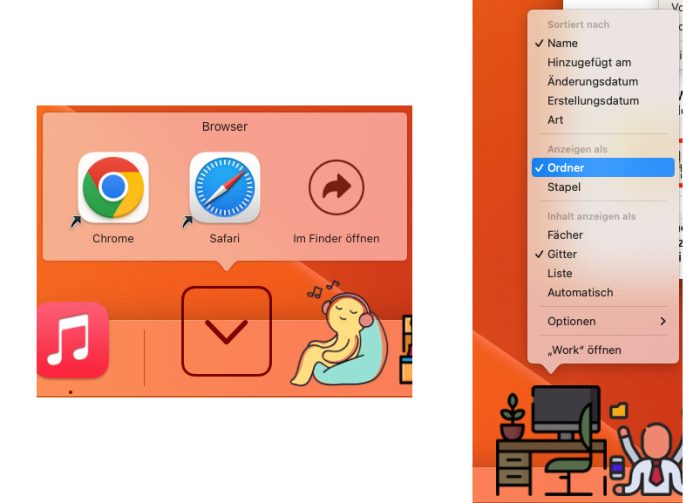
Danke … tolle Idee und Info .
Danke, guter Tip ;-)
Danke für den Tipp! Habe nun 90 Minuten damit verbracht, icons auszutauschen usw. :D
Haha. So ging es mir auch :D
@ifun kennt ihr ein Programm um unterschiedliche Dock Layouts zu speichern ?
Danke für den Tip!
Um die png Bilder in icons umzuwandeln empfehle ich:
https://img2icnsapp.com
Ist free und im App Store verfügbar.
Funktioniert unterdessen sogar direkt mit jeglichen Bilddateien direkt. Aber danke auch für den Tipp
Super und Danke
Ich nutze für diesen Zweck „CustomMenu 3“.
Ein Eintrag in der Menüleiste, frei konfigurierbar. Möchte ich nicht mehr missen.